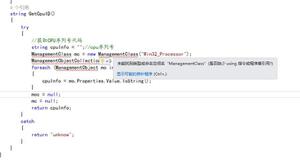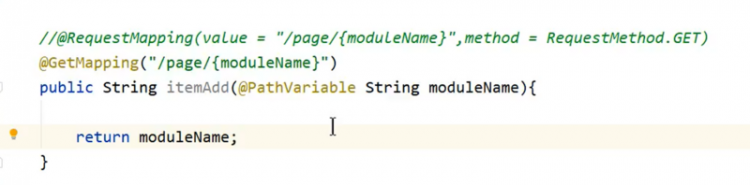手动获取ip地址怎么设置(怎么样设置自动获取ip地址)

手动设置ip地址和dns
手动设置电脑的IP地址以及DNS可以先进入到电脑的网络设置页面,然后点击网络和共享中心。在网络和共享中心找到具体的网络连接,点击属性,再选择IPV4进入即可进行手动输入了。具体的输入方法如下:
设备:联想小新pad Pro11.5英寸电脑;
操作系统:win10专业版;
网络协议:internet 协议版本4。
1、点击电脑右下角的网络连接,选择打开网络和Internet设置进入。
2、在出现的页面中点击以太网。
3、然后点击以太网页面右侧的网络和共享中心进入。
4、页面跳转以后点击当前网络连接的以太网。
5、在出现的网络连接中点击属性按钮。
6、在打开的网络属性中双击页面IPV4选项进入。
7、此时在打开的该页面中勾选使用下面的IP以及DNS,再根据需要即可手动输入具体的IP以及DNS数据了。
win10怎么手动设置IP地址
在Win10中如何手动设置IP地址,操作方法如下。
1、首先,在屏幕右下角找到并点击“所有设置”。
2、进入“Windows设置”页面。选择“网络和Internet”。
3、然后选择“网络和共享中心”。
4、这里点击当前连接的网络。
5、接着点击“属性”,按图中所示方法手动输入IP地址后保存,即可手动设置IP地址。
虚拟机怎么设置手动获取IP地址
1、自动获取IP地址
虚拟机使用桥接模式,相当于连接到物理机的网络里,物理机网络有DHCP服务器自动分配IP地址。
#dhclient 自动获取ip地址命令
#ifconfig 查询系统里网卡信息,ip地址、MAC地址
分配到ip地址后,用物理机进行ping ip地址,检测是否ping通。
2、手动设置ip地址
如果虚拟机不能自动获取IP,只能手动配置,配置方法如下:
输入命令
#vi /etc/sysconfig/network-scripts/ifcfg-eth0 [编辑网卡的配置文件]
输入上述命令后回车,打开配置文件,使用方向键移动光标到最后一行,按字母键“O”,进入编辑模式,输入以下内容:
IPADDR=192.168.4.10
NETMASK=255.255.255.0
GATEWAY=192.168.4.1
另外光标移动到”ONBOOT=no”这一行,更改为ONBOOT=yes
“BOOTPROTO=dhcp”,更改为BOOTPROTO=none
完成后,按一下键盘左上角ESC键,输入:wq 在屏幕的左下方可以看到,输入回车保存配置文件。
之后需要重启一下网络服务,命令为
#servicenetwork restart
Iphone的WIFI手动IP怎_设置?
一、进入iPhone的设置,然后再进入“无线局域网”设置,如下图所示:
二、进入无线局域网设置后,我们再点击我们连接到的无线Wifi网络名称后面的i标志,之后即可以进入iPhone的IP地址设置界面了,如下图所示:
如上图右侧部分所示的DHCP下为iPhone手机自动获取到的IP地址、子网掩码、路由器地址、以及DNS地址等,这些我们要先记下来,可以用笔记一下,等下设置静态IP地址的时候需要用到。
三、切换到“静态”选显卡下,这里就是iPhone设置静态IP地址的地方,我们可以更改IP地址,比如笔者把之前自动获取到的192.168.1.100改成192.68.1.66,下面的则可以照抄前面的即可,如下图所示:
注:这里的IP地址一栏就是我们可以更改的静态IP地址,除了不可以填写192.68.1.1外,其他的192.168.1.2-192.168.1.154之间的任意数值均可,当需要注意的是,如果Wfi网络内有多个用户,请记住每个用户的静态IP地址都要设置成不同,否则会引起IP地址冲突,导致无法上网。
拓展资料:
这里还有一种情况,就是我们的iPhone手机无法连接无线网络,无法获取到IP地址、路由器地址、DNS地址,我们该怎么填呢?这个其实也非常简单,我们可以在连接在同一一个Wifi网络环境中的电脑中进行查询,具体方法如下。
1、打开电脑,同时按Win + R键打开开始运行对话框,然后键入 cmd 命令,完成后,点击底部的“确定”,如下图所示:
2.打开CMD操作窗口后,然后键入命令:ipconfig /all 命令,完成后按回车键运行,如下图所示:
3、运行命令后,我们就可以看到获取到的iP地址、DNS地址、子掩码地址等等信息了,如下图所示:
如上图,上面的IPv4地址就是电脑的IP地址,我们可以参考这种格式填写到手机IP地址一栏,记得IP地址一定不要照抄电脑上的IP地址,否则会引起冲突,上面电脑获取到的IP地址为192.168.1.101,那么手机中IP地址可以设置成192.168.1.*(*数字不要与电脑IP地址和其他用户相同即可,在2-254之间自己任选一个即可)
最后下面的子掩码、DNS地址、默认网关(路由器地址)都可以照抄到手机静态IP地址设置中。
如何手动设置ip
一、自动设置IP地址,使用DHCP服务器功能
DHCP是路由器的一个特殊功能,使用DHCP功能可以避免因手工设置IP地址及子网掩码所产生的错误。
(1)单击“开始”按钮中的“控制面板”,在“控制面板”窗口中打开“网络连接”,右键单击“本地连接”,选择“属性”选项,在属性对话框中双击“Internet协议(TCP/IP)”,单击“自动获得IP地址”,单击“确定”;
(2)在路由器管理界面单击左侧的“DHCP服务器”选项,在弹出的“DHCP设置”窗口中,单击“启用”按钮。“地址池开始地址”和“地址池结束地址”选项IP地址的第4段是用户可以任意输入的部分。我们可以分别输入100、200(需要注意的是输入的开始地址必需小于结束地址,而且开始地址不能是0、1,结束地址不能是255);
(3)设置完毕后单击“保存”按钮。关闭计算机和路由器,断开电源后重新打开,再次启动计算机即可。
二、手动设置IP地址解决
(1) 单击“开始”按钮中的“控制面板”,在“控制面板”窗口中打开“网络连接”,右键单击“本地连接”,选择“属性”选项,在属性对话框中双击“Internet协议(TCP/IP)”;
(2)单击“使用下面的IP地址”,输入IP地址192.168.1.X(X范围2-254)、子网掩码255.255.255.0、默认网关192.168.1.1,确定即可。
不知道路由器管理地址的'新手,可以在路由器的使用手册中有路由器的默认IP地址和默认子网掩码等信息,根据使用手册手动设置IP地址,对IP地址不熟悉的读者也可以使用路由器的DHCP服务器功能,用路由器自动设置IP地址,这是最便捷也是最快速的方法了。
以上是 手动获取ip地址怎么设置(怎么样设置自动获取ip地址) 的全部内容, 来源链接: utcz.com/wiki/802249.html